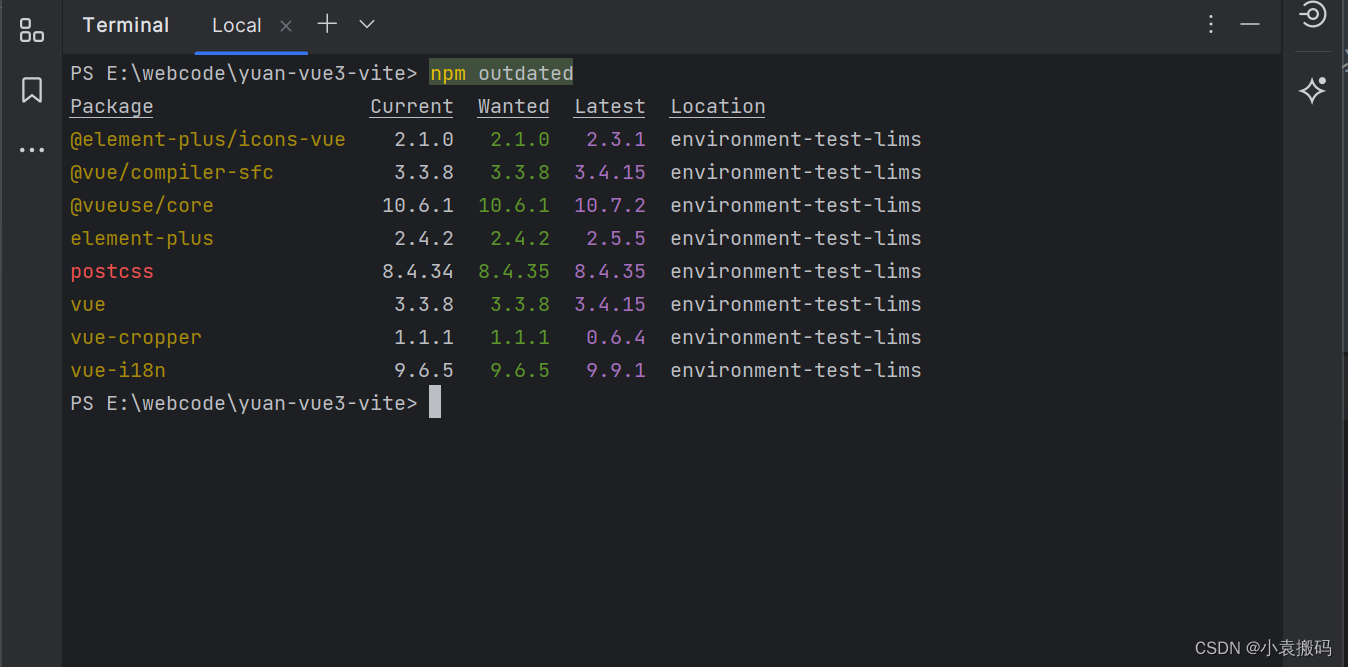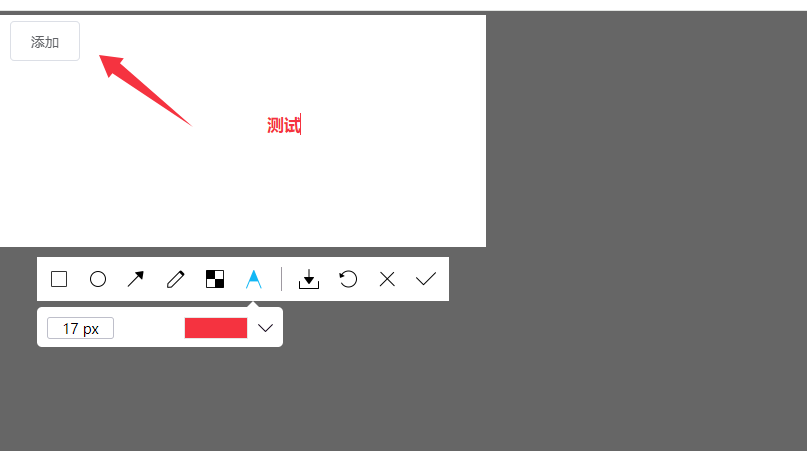系列文章目录
前言
前些天发现了一个巨牛的人工智能学习网站,通俗易懂,风趣幽默,忍不住分享一下给大家。点击跳转到网站,这篇文章男女通用,看懂了就去分享给你的码吧。

在使用 npm 进行前端项目开发时,有时会遇到错误信息 “无法将 ‘npm’ 项识别为 cmdlet、函数、脚本文件或可运行程序的名称”,该错误通常发生在在命令行中输入 npm 命令时。本文将详细介绍出现这个错误的原因,并提供解决方法,确保正确使用 npm 命令,避免该错误的发生。
一、错误原因:
“无法将 ‘npm’ 项识别为 cmdlet、函数、脚本文件或可运行程序的名称” 错误通常发生在以下情况:
npm 未正确安装:如果 npm 未正确安装或者安装路径未添加到环境变量中,系统将无法识别 npm 命令。
环境变量配置问题:如果环境变量配置不正确,系统无法正确找到 npm 命令的位置。
二、解决方法:
要解决 “无法将 ‘npm’ 项识别为 cmdlet、函数、脚本文件或可运行程序的名称” 错误,我们需要采取以下措施:
检查 npm 是否正确安装: 首先要确保 npm 已经正确安装在系统中。可以在命令行中输入 npm –v 命令来查看 npm 的版本号。如果没有输出版本号或者显示错误信息,说明 npm 未正确安装。
添加 npm 路径到环境变量: 如果 npm 已经正确安装,但仍然无法识别 npm 命令,可能是因为 npm 的安装路径未添加到系统的环境变量中。可以手动添加 npm 的安装路径到 PATH 环境变量中。
C:UsersYourUsernameAppDataRoamingnpm
/usr/local/bin
注意:以上路径仅作为示例,实际路径可能因系统和安装方式而异。
重新启动命令行窗口: 在修改环境变量后,需要重新启动命令行窗口,使修改生效。
三、注意事项:
在使用 npm 命令前,要确保 npm 已经正确安装,并添加了正确的环境变量配置。
如果出现其他错误,可以查看 npm 的官方文档或社区论坛,寻找解决方法。
总结
通过本文的介绍,你了解了 “无法将 ‘npm’ 项识别为 cmdlet、函数、脚本文件或可运行程序的名称” 错误的原因和解决方法。确保 npm 已经正确安装,并正确配置了环境变量,可以避免该错误的发生。
在使用 npm 进行前端项目开发时,要确保 npm 命令能够正常使用,以保证开发工作的顺利进行。
希望本文对你有所帮助。如果你有任何问题或疑问,欢迎留言讨论。感谢阅读!
原文地址:https://blog.csdn.net/pleaseprintf/article/details/131886376
本文来自互联网用户投稿,该文观点仅代表作者本人,不代表本站立场。本站仅提供信息存储空间服务,不拥有所有权,不承担相关法律责任。
如若转载,请注明出处:http://www.7code.cn/show_19191.html
如若内容造成侵权/违法违规/事实不符,请联系代码007邮箱:suwngjj01@126.com进行投诉反馈,一经查实,立即删除!